windows限速比例的设置方法 windows怎么设置限速比例
更新时间:2023-08-22 09:04:57作者:zheng
我们可以在windows电脑中对网络速度进行限制,还可以随意更改限制的比例,那么该如何操作呢?今天小编给大家带来windows限速比例的设置方法,有遇到这个问题的朋友,跟着小编一起来操作吧。
具体方法:
1.点击“开始”,然后点击“运行”。
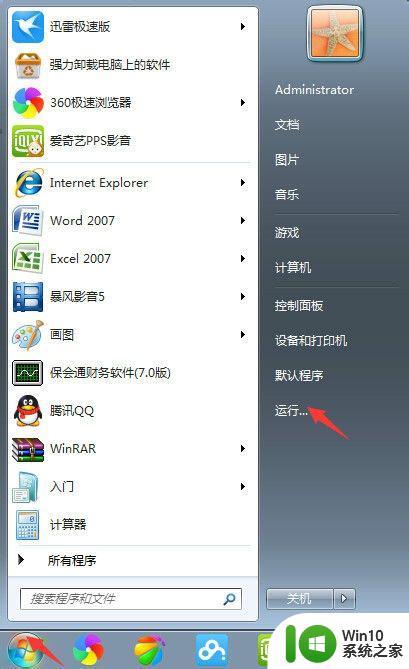
2.在打开这里输入“gpedit.msc”,点击“确定”。
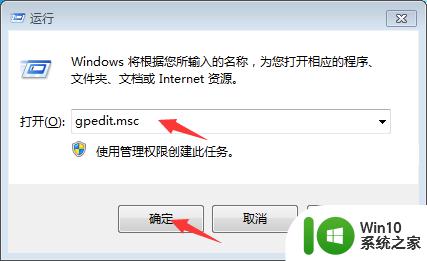
3.点击“计算机配置”。
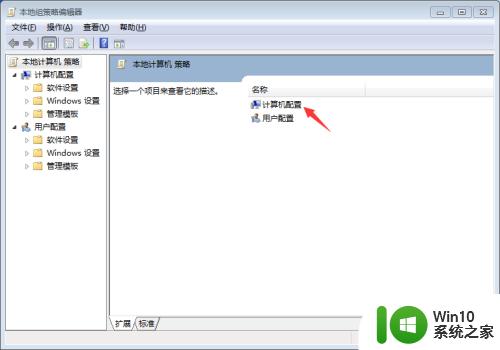
4.点击“管理模板”。
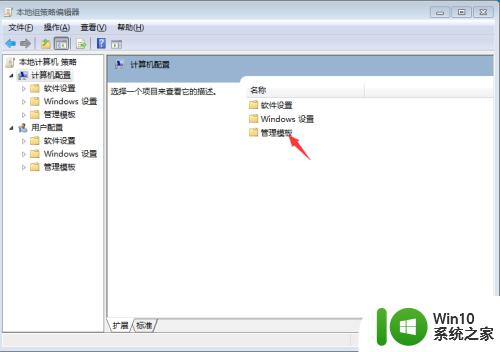
5.打开“网络”。
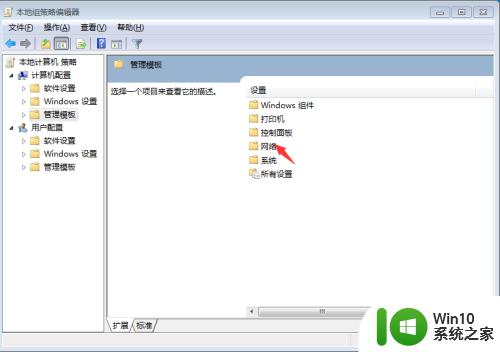
6.打开“qos数据包计划程序”。
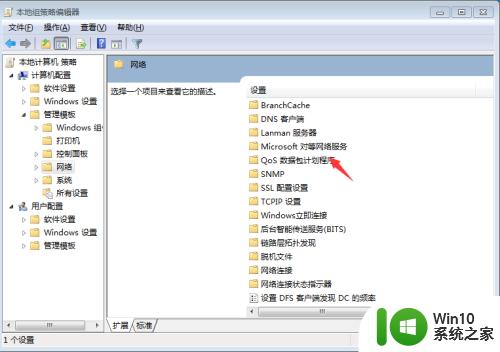
7.点击”限制可保留宽带“。
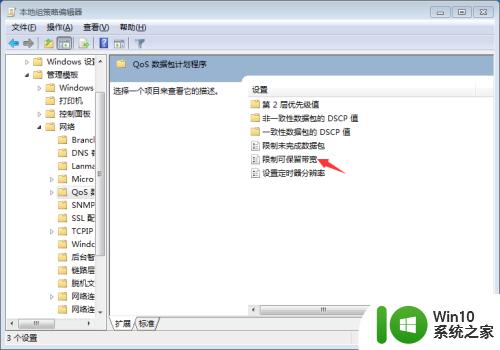
8.点击”已启用“,可以看到限制宽带为20%。把它改成为0%,点击确定或者应用即可。
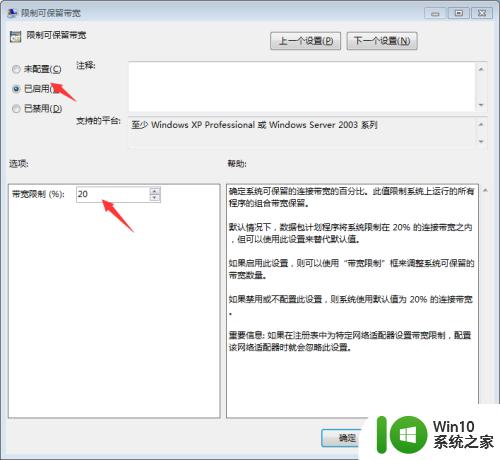
以上就是windows限速比例的设置方法的全部内容,有遇到相同问题的用户可参考本文中介绍的步骤来进行修复,希望能够对大家有所帮助。
windows限速比例的设置方法 windows怎么设置限速比例相关教程
- word设置显示比例的步骤 word如何调整显示比例
- wps显示比例如何选 wps如何设置显示比例
- windows电脑桌面背景图片比例的调整方法 windows电脑壁纸比例如何修改
- wps怎么插入饼形比例图 wps如何插入饼形比例图
- wps怎样给饼图设计按比例分割 wps怎样给饼图设计按比例分割步骤
- ps图片等比例放大缩小快捷键 ps图片等比例缩小快捷键
- wps怎样改屏幕播放比例 wps怎样调整屏幕播放比例
- wps如何调节园图比例 wps如何调节园图比例大小
- cad等比例放大如何操作 cad等比例放大具体操作步骤
- word文档设置图片缩放比例的方法 word中图片缩放50%如何设置
- 怎么调整浏览器缩放比例 如何调整浏览器字体大小和缩放比例
- PPT 怎么改变比例大小 如何调整幻灯片的宽高比
- U盘装机提示Error 15:File Not Found怎么解决 U盘装机Error 15怎么解决
- 无线网络手机能连上电脑连不上怎么办 无线网络手机连接电脑失败怎么解决
- 酷我音乐电脑版怎么取消边听歌变缓存 酷我音乐电脑版取消边听歌功能步骤
- 设置电脑ip提示出现了一个意外怎么解决 电脑IP设置出现意外怎么办
电脑教程推荐
- 1 w8系统运行程序提示msg:xxxx.exe–无法找到入口的解决方法 w8系统无法找到入口程序解决方法
- 2 雷电模拟器游戏中心打不开一直加载中怎么解决 雷电模拟器游戏中心无法打开怎么办
- 3 如何使用disk genius调整分区大小c盘 Disk Genius如何调整C盘分区大小
- 4 清除xp系统操作记录保护隐私安全的方法 如何清除Windows XP系统中的操作记录以保护隐私安全
- 5 u盘需要提供管理员权限才能复制到文件夹怎么办 u盘复制文件夹需要管理员权限
- 6 华硕P8H61-M PLUS主板bios设置u盘启动的步骤图解 华硕P8H61-M PLUS主板bios设置u盘启动方法步骤图解
- 7 无法打开这个应用请与你的系统管理员联系怎么办 应用打不开怎么处理
- 8 华擎主板设置bios的方法 华擎主板bios设置教程
- 9 笔记本无法正常启动您的电脑oxc0000001修复方法 笔记本电脑启动错误oxc0000001解决方法
- 10 U盘盘符不显示时打开U盘的技巧 U盘插入电脑后没反应怎么办
win10系统推荐
- 1 戴尔笔记本ghost win10 sp1 64位正式安装版v2023.04
- 2 中关村ghost win10 64位标准旗舰版下载v2023.04
- 3 索尼笔记本ghost win10 32位优化安装版v2023.04
- 4 系统之家ghost win10 32位中文旗舰版下载v2023.04
- 5 雨林木风ghost win10 64位简化游戏版v2023.04
- 6 电脑公司ghost win10 64位安全免激活版v2023.04
- 7 系统之家ghost win10 32位经典装机版下载v2023.04
- 8 宏碁笔记本ghost win10 64位官方免激活版v2023.04
- 9 雨林木风ghost win10 64位镜像快速版v2023.04
- 10 深度技术ghost win10 64位旗舰免激活版v2023.03